 Pengurutan data begitu berarti saat sedang melakukan pencarian data, terutama dalam jumlah yang banyak pada data di tabel yang dibuat.
Pengurutan data begitu berarti saat sedang melakukan pencarian data, terutama dalam jumlah yang banyak pada data di tabel yang dibuat. Dengan pengurutan Anda pun dapat langsung mencari kunci dari data yang dimaksud, baik berupa angka maupun huruf tanpa harus membacanya satu persatu.
Pada pembuatan tabel di Microsoft Word Anda juga dapat mengurutkan data sesuai yang Anda inginkan. Caranya sebagai berikut:
1.Tempatkan kursor di dalam tabel, Misalnya kita mempunyai tabel seperti contoh berikut:
2. Pada ribbon Layout, pilih Sort
3. Maka akan muncul kotak dialog Sort, lalu pada bagian Sort by pilih teks Jumlah, sedangkan pengurutannya, pilih Descending (dari yang besar ke yang kecil) lalu klik OK
4. Hasil pengurutan Jumlah dari yang besar ke yang kecil dapat Anda lihat seperti berikut.
Anda juga dapat mengurutkan data seperti contoh diatas menurut kolom nama sesuai dengan urutan abjad dari A-Z, sehingga nama yang dimulai dengan huruf A menjadi paling diatas menurut data.




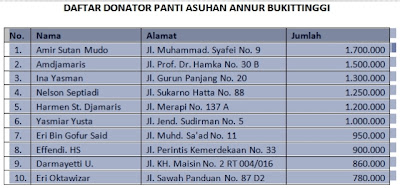


1 comments:
Terima kasih sobat, maklum nih gaptek soal MS Word, seep makasih info berguna sekali untuk saya, salam semangat :)
Post a Comment